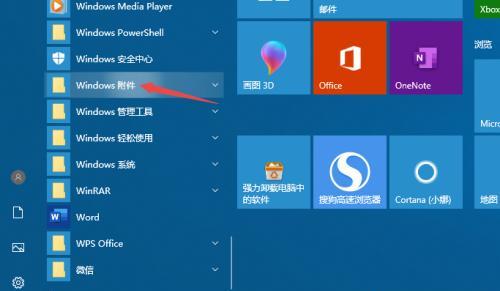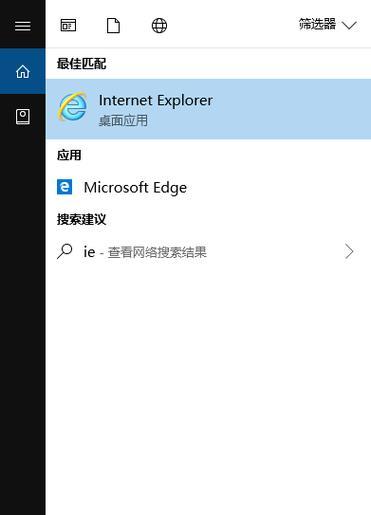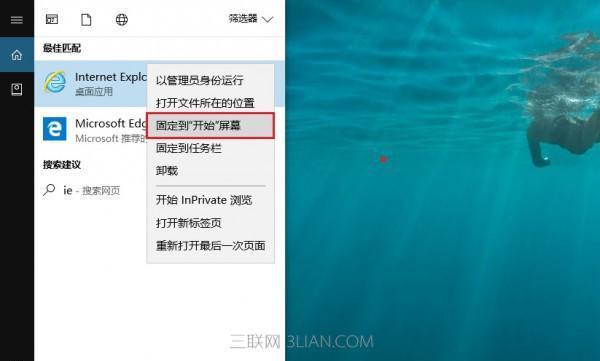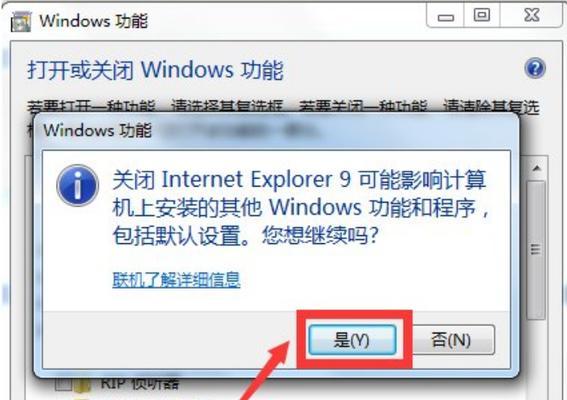随着互联网的发展,IE浏览器已经成为许多人使用最广泛的浏览器之一。但是,由于各种原因,我们的IE浏览器可能会出现一些故障,比如无法打开、闪退等问题。这时候我们该怎么办呢?本文将介绍几种解决IE浏览器损坏问题的方法,帮助大家恢复正常使用。
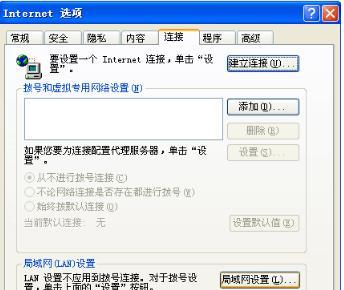
一:清除IE浏览器缓存
当IE浏览器损坏时,第一步应该是清除浏览器缓存。打开IE浏览器,在工具栏中找到“Internet选项”并点击进入。在“常规”选项卡中,找到“浏览历史记录”一栏,点击“删除”按钮,勾选“临时文件”和“Cookie和网站数据”,最后点击“删除”即可清除IE浏览器缓存。
二:重置IE浏览器设置
如果清除浏览器缓存仍然不能解决IE浏览器损坏问题,那么我们可以尝试重置IE浏览器设置。同样在“Internet选项”中找到“高级”选项卡,点击“重置”按钮,然后再勾选“删除个人设置”这个选项,最后点击“重置”按钮即可完成IE浏览器设置的重置。
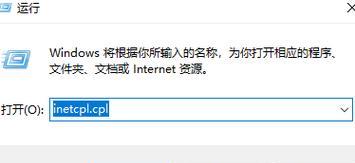
三:卸载IE浏览器更新
如果IE浏览器出现故障,还可以尝试卸载IE浏览器更新。打开“控制面板”,找到“程序和功能”,然后找到IE浏览器的更新,右键选择“卸载”,按照提示完成卸载即可。
四:运行IE浏览器修复工具
IE浏览器也有自己的修复工具,如果前面的方法都不能解决问题,可以尝试运行IE浏览器修复工具。在“控制面板”中找到“程序和功能”,然后在“程序和功能”窗口左上角的搜索框中输入“InternetExplorer”,找到“InternetExplorer”应用程序,并右键点击选择“更改”,然后点击“修复”按钮即可运行IE浏览器修复工具。
五:升级IE浏览器版本
如果以上方法还不能解决问题,那么我们可以考虑升级IE浏览器版本。打开IE浏览器,在菜单栏中选择“帮助”选项,然后点击“关于InternetExplorer”,在弹出的窗口中可以看到当前IE浏览器的版本信息。如果版本过低,可以到微软官网下载最新版本的IE浏览器进行升级。
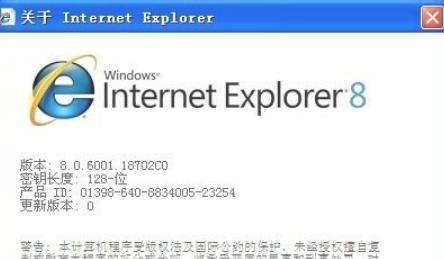
六:修复Windows系统文件
IE浏览器损坏问题也可能与Windows系统文件有关,如果出现这种情况,我们可以尝试修复Windows系统文件。打开“命令提示符”窗口,输入“sfc/scannow”命令,然后按下回车键,等待系统自动检测和修复问题即可。
七:卸载IE浏览器并重新安装
如果所有方法都无法解决IE浏览器故障问题,那么我们可以考虑卸载IE浏览器并重新安装。同样在“控制面板”中找到“程序和功能”,然后找到IE浏览器应用程序,右键选择“卸载”,然后去微软官网重新下载并安装IE浏览器即可。
八:更新操作系统
IE浏览器损坏问题有时也与操作系统有关,如果出现这种情况,我们可以尝试更新操作系统。打开“设置”应用程序,选择“更新和安全”选项,然后点击“检查更新”按钮,根据提示进行操作即可。
九:清除病毒和恶意软件
有些恶意软件会导致IE浏览器损坏,如果浏览器出现故障,我们也可以尝试清除病毒和恶意软件。运行杀毒软件或者系统维护工具进行全面扫描,清除病毒和恶意软件即可。
十:禁用IE浏览器插件
IE浏览器的插件也可能导致浏览器故障,如果出现这种情况,我们可以尝试禁用IE浏览器插件。打开IE浏览器,在菜单栏中选择“工具”选项,然后点击“管理附加组件”,找到需要禁用的插件,右键选择“禁用”即可。
十一:清理系统垃圾文件
IE浏览器故障也可能与系统垃圾文件有关,我们可以尝试清理系统垃圾文件。在“文件资源管理器”中找到“本地磁盘(C:)”,右键选择“属性”,然后在“常规”选项卡中点击“磁盘清理”按钮,勾选需要清理的垃圾文件,最后点击“确定”即可。
十二:检查硬件设备
IE浏览器故障还可能与硬件设备有关,比如网卡、显卡等。我们可以尝试检查硬件设备的状态,如果发现异常,可以尝试更新驱动程序或者更换硬件设备。
十三:使用系统还原
如果在一段时间内IE浏览器一直运行正常,但是突然出现故障,那么我们可以尝试使用系统还原。打开“控制面板”,找到“恢复”选项,然后选择“打开系统还原”选项,按照提示进行操作即可。
十四:联系技术支持
如果所有方法都无法解决IE浏览器损坏问题,那么我们可以联系技术支持寻求帮助。可以选择官方技术支持或者第三方技术支持,但是需要注意选择正规可靠的服务商。
十五:
通过以上方法,我们可以解决IE浏览器损坏问题,恢复正常使用。但是需要注意的是,不同情况下可能需要采取不同的方法进行修复,要根据具体情况进行判断和处理。同时,我们也需要做好浏览器的日常维护工作,定期清理缓存、升级浏览器版本等,以保证浏览器的正常使用。